您的位置:首页 > Google Chrome浏览器如何帮助开发者调试视频播放问题
Google Chrome浏览器如何帮助开发者调试视频播放问题
文章来源:Chrome浏览器官网
时间:2025-06-03
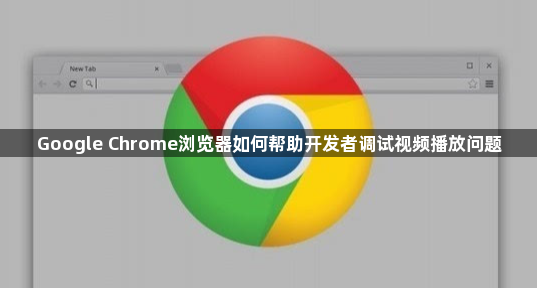
1. 使用开发者工具检查元素
- 在视频页面按`Ctrl+Shift+I`(Windows/Linux)或`Cmd+Opt+I`(Mac)打开开发者工具,点击“Elements”标签页。
- 选中视频元素(如video标签),查看其属性(如`src`、`autoplay`、`controls`),确认视频源是否正确加载。
- 在“Styles”面板中修改CSS样式(如调整宽度、高度或隐藏控件),实时测试效果。
2. 监控网络请求与资源加载
- 切换到“Network”标签页,刷新页面,过滤出视频相关请求(如`.mp4`、`.webm`文件)。
- 检查视频资源的`Status`(是否为200)、`Size`(文件大小)、`Time`(加载时间),若显示“Blocked”或长时间停滞,可能是网络或服务器问题。
- 右键点击视频请求,选择“Block Request Domain”临时屏蔽特定域名,排查第三方资源干扰。
3. 分析控制台错误日志
- 在“Console”标签页中查看红色错误信息(如“Uncaught Error”),常见错误包括视频格式不支持、跨域问题(如`CORS`错误)或JavaScript代码异常。
- 输入`document.querySelector('video').error`检查视频播放错误状态,结合日志定位具体问题。
4. 调试JavaScript交互逻辑
- 在“Sources”标签页中找到视频相关的脚本文件(如`.js`),设置断点(点击行号左侧)或使用`debugger`关键字暂停代码执行。
- 逐步执行代码(点击“Step over”或“Step into”),观察变量值(如当前播放时间`currentTime`、缓冲进度`buffered`)是否正常。
- 在控制台输入`videoElement.play()`手动触发播放,测试事件绑定是否生效。
5. 模拟移动设备或低网速环境
- 点击开发者工具右上角的“Toggle device toolbar”,选择手机型号(如iPhone 14),测试视频在移动端的兼容性。
- 在“Network”面板中启用“Throttling”(如设置为1Mbps),观察视频在低带宽下的缓冲策略(如是否自动降级画质)。
6. 验证视频解码与性能瓶颈
- 在“Performance”标签页录制视频播放过程,分析时间轴中的“Paint”和“Scripting”阶段,查看是否存在卡顿(如FPS骤降)。
- 输入`chrome://flags/enable-webrtc-pipe-wire`启用硬件加速选项,强制使用GPU解码视频,降低CPU占用率。
7. 利用Lighthouse生成报告
- 在开发者工具中点击“Lighthouse”标签页,选择“Performance”类别,生成报告后查看“Media”指标(如首次交互时间、视频启动延迟)。
- 根据建议优化视频加载策略(如启用预加载`preload="auto"`或使用picture标签提供备用格式)。
